电脑win7屏幕亮度怎么调 win7电脑屏幕如何调节亮度
更新时间:2023-02-07 10:25:37作者:runxin
在长时间操作win7电脑的过程中,用户眼睛难免会因为屏幕显示的亮度问题而出现视力下降的情况,因此用户需要依据外界光线来调整win7电脑的屏幕亮度,更好的保护用户眼睛视力,那么电脑win7屏幕亮度怎么调呢?这里小编就来告诉大家win7电脑屏幕调节亮度设置方法。
具体方法:
第一步:点击win7电脑左下角,打开开始菜单,选择【控制面板】进入。
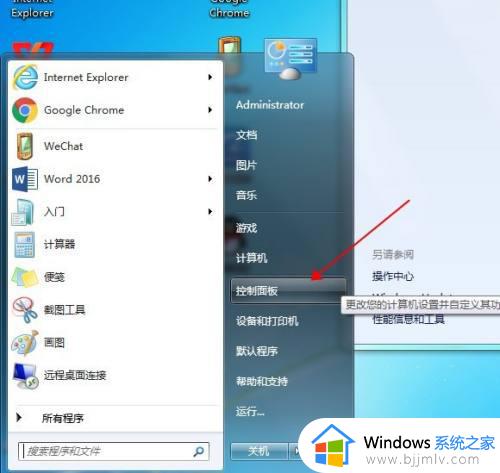
第二步:选择“系统和安全”点击进入,如图所示。
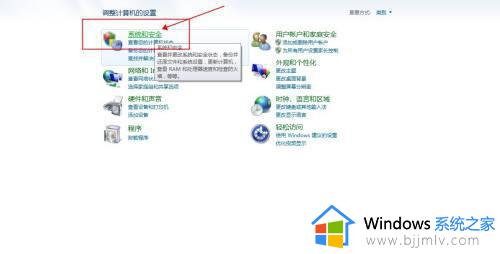
第三步:选择“电源选项”点击进入,如图。
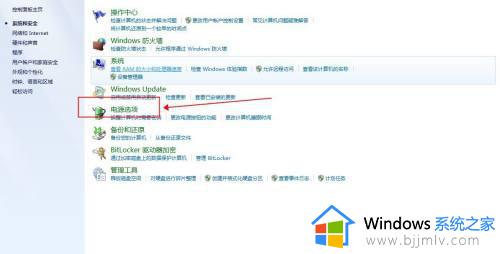
第四步:在下方中间,移动调节屏幕亮度即可,建议调节合适的亮度,如图。
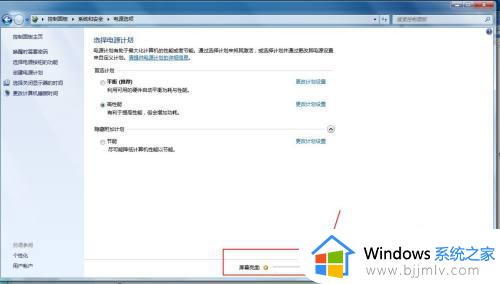
以上就是小编给大家分享的win7电脑屏幕调节亮度设置方法了,如果有不了解的用户就可以按照小编的方法来进行操作了,相信是可以帮助到一些新用户的。
电脑win7屏幕亮度怎么调 win7电脑屏幕如何调节亮度相关教程
- win7调节电脑屏幕亮度怎么操作 win7如何调节电脑屏幕亮度
- win7系统如何调节电脑屏幕亮度 怎么调节win7电脑屏幕亮度
- win7电脑屏幕如何调亮度 win7怎么调节电脑屏幕亮度
- win7系统怎么调节屏幕亮度 win7电脑屏幕亮度调节方法
- win7系统如何调整屏幕亮度 win7电脑调节屏幕亮度怎么操作
- win7台式机怎么调节屏幕亮度 win7如何调台式电脑屏幕亮度
- win7电脑屏幕亮度怎么调暗一点 win7屏幕亮度怎么调节
- 电脑如何调节亮度win7台式 台式机win7屏幕亮度怎么调节
- win7电脑调整屏幕亮度教程 win7电脑屏幕亮度如何调整
- 台式电脑怎么调节亮度win7 台式win7电脑屏幕如何调亮度
- win7系统如何设置开机问候语 win7电脑怎么设置开机问候语
- windows 7怎么升级为windows 11 win7如何升级到windows11系统
- 惠普电脑win10改win7 bios设置方法 hp电脑win10改win7怎么设置bios
- 惠普打印机win7驱动安装教程 win7惠普打印机驱动怎么安装
- 华为手机投屏到电脑win7的方法 华为手机怎么投屏到win7系统电脑上
- win7如何设置每天定时关机 win7设置每天定时关机命令方法
热门推荐
win7系统教程推荐
- 1 windows 7怎么升级为windows 11 win7如何升级到windows11系统
- 2 华为手机投屏到电脑win7的方法 华为手机怎么投屏到win7系统电脑上
- 3 win7如何更改文件类型 win7怎样更改文件类型
- 4 红色警戒win7黑屏怎么解决 win7红警进去黑屏的解决办法
- 5 win7如何查看剪贴板全部记录 win7怎么看剪贴板历史记录
- 6 win7开机蓝屏0x0000005a怎么办 win7蓝屏0x000000a5的解决方法
- 7 win7 msvcr110.dll丢失的解决方法 win7 msvcr110.dll丢失怎样修复
- 8 0x000003e3解决共享打印机win7的步骤 win7打印机共享错误0x000003e如何解决
- 9 win7没网如何安装网卡驱动 win7没有网络怎么安装网卡驱动
- 10 电脑怎么设置自动保存文件win7 win7电脑设置自动保存文档的方法
win7系统推荐
- 1 雨林木风ghost win7 64位优化稳定版下载v2024.07
- 2 惠普笔记本ghost win7 64位最新纯净版下载v2024.07
- 3 深度技术ghost win7 32位稳定精简版下载v2024.07
- 4 深度技术ghost win7 64位装机纯净版下载v2024.07
- 5 电脑公司ghost win7 64位中文专业版下载v2024.07
- 6 大地系统ghost win7 32位全新快速安装版下载v2024.07
- 7 电脑公司ghost win7 64位全新旗舰版下载v2024.07
- 8 雨林木风ghost win7 64位官网专业版下载v2024.06
- 9 深度技术ghost win7 32位万能纯净版下载v2024.06
- 10 联想笔记本ghost win7 32位永久免激活版下载v2024.06